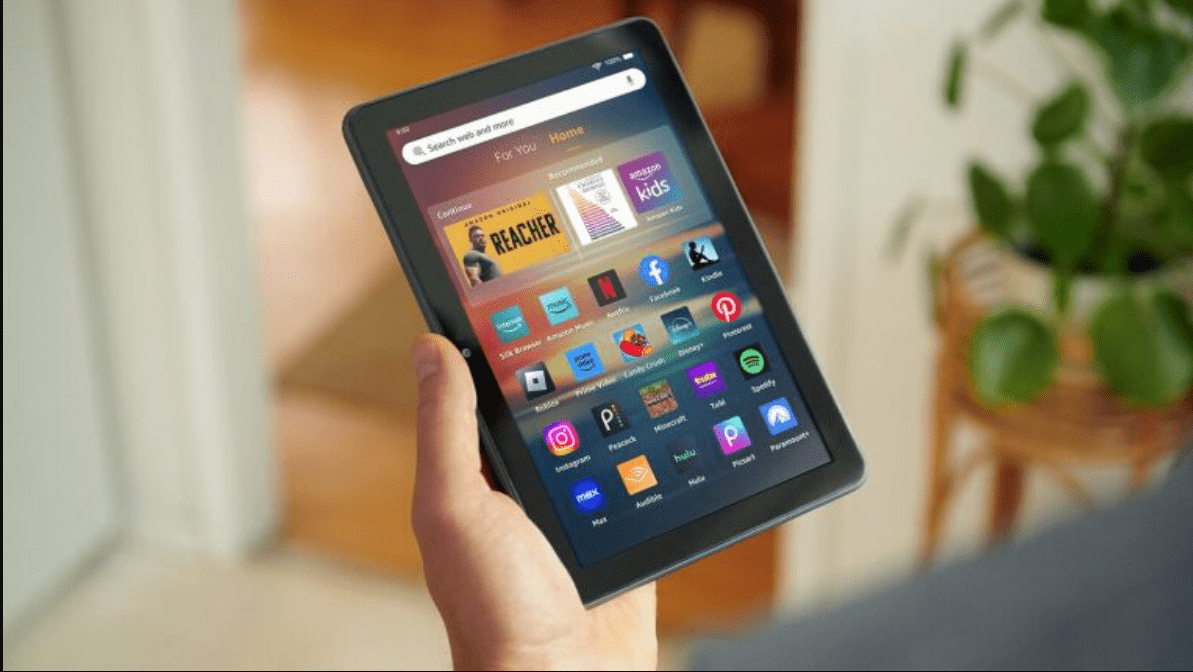Máte novou bezdrátovou tiskárnu Samsung, ale nejste si jisti, jak ji nastavit s připojením Wi-Fi? Nedělejte si starosti; Proces je docela jednoduchý.
Chcete-li připojit tiskárnu Samsung k Wi-Fi, zapněte tiskárnu, vyberte"Síť"Z nabídky vyberte"Bezdrátový"z možností a zapnout je. Vybrat„Nastavení WLAN“a vyhledat svou bezdrátovou síť v„WLAN nastavení průvodce“.Dále zadejteKlíč WPAa stiskněte"Dobře"připojit.
Abychom pro vás zjednodušili úkol, sestavili jsme podrobného průvodce krok za krokem, jak připojit tiskárnu Samsung k Wi-Fi. Budeme také diskutovat o připojení tiskárny přímo s mobilním zařízením pro bezdrátový tisk.
Připojení tiskárny Samsung s Wi-Fi
Pokud vás zajímá, jak připojit tiskárnu Samsung k Wi-Fi, naše následující čtyři metody krok za krokem vám pomůže rychle projít celým procesem.
Metoda č. 1: Použití ovládacího panelu tiskárny
Proveďte tyto kroky k vytvoření spojení mezi vaší tiskárnou Samsung a Wi-Fi.
- Zapnouttiskárna a stisknětetlačítko nabídky.
- Stiskněte pravou šipku, dokud se nedostanete"Síť",a stiskněte"Dobře".
- Podržte pravou šipku tlačítko a vyberte"Bezdrátový".
- Vybrat„Wi-Fi zapnuto/vypnuto“,stiskněte"Dobře",vybrat"Na",a stiskněte"Dobře".
- Vybrat„Nastavení WLAN“,pak zvolte"Wizard".

- Ze seznamu vyhledávání vyberte svou síť Wi-Fi.
- ZadejteKlíč WPA(tj. Vaše heslo Wi-Fi) a stiskněte"Dobře"tlačítko.
- Vybrat"Ano"na výzvě „Apply“ amodré blikající světlopřestane blikat, což naznačuje, že vaše tiskárna Samsung je připojena k vaší síti Wi-Fi.
Metoda č. 2: Používání WPS
Pokud je váš routerWPS-spuštěno, můžete připojit svou tiskárnu Samsung k Wi-Fi bez vyplnění uživatelského jména a hesla následujícím způsobem.
- OtevřeteDiagnostika tiskárny Samsungna vašem počítači se systémem Windows.
- Vybrat„Nastavení bezdrátového tisku“.
- Zapněte tiskárnu a vyberte ji v„Vyberte bezdrátovou tiskárnu“okno.
- Klikněte"Dobře".
- Stiskněte„WPS“tlačítko na tiskárně a postupujte podle všech dalších pokynů na obrazovce, pokud se objeví.
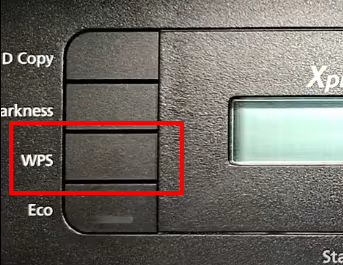
Metoda č. 3: Používání Wi-Fi Direct
Pokud chcete bezdrátově připojit svůj mobil s tiskárnou, nastavte přímý Wi-Fi na tiskárnu s těmito kroky.
- ZapnoutVaše tiskárna Samsung a stisknětetlačítko nabídky.
- Zamířte do„Síť“> „Wireless“> „Wi-Fi Direct“,a stiskněte"Dobře".
- Umožnit„Wi-Fi Direct“a zadejte název tiskárny.
- Zadejte výchozí IP adresu Samsung Printer (tj.192.168.3.1).
- Aktivovat„Majitel skupiny“vytvořit nový bezdrátový přístupový bod a nakonfigurovat aSíťové heslo.
- Stiskněte"Zadní"Tlačítko, které se vydejte na hlavní nabídku tiskárny.
- Stáhnout a nainstalovatMobilní tisk SamsungAppNa telefonu a postupujte podle pokynů na obrazovce a vytiskněte z něj přímo z něj.
Metoda č. 4: Používání průvodce nastavení
S těmito kroky můžete také připojit svou tiskárnu Samsung k počítači a připojit ji s připojením Wi-Fi během průvodce nastavením.
- Stáhněte siŘidič tiskárny SamsungPodle vašeho modelu.
- Kliknutím na stažený ovladač tiskárny spustíteInstalator tiskárny SamsungČaroděj.
- Přijměte podmínky, klikněte„Nová tiskárna“,a klikněte"Další".
- Vybrat"Bezdrátový"a klikněte"Další".
- Připojte tiskárnudo počítače Windows nebo Mac pomocí kabelu USB a klikněte na"Další".
- Počkejte, až počítač detekuje tiskárnu, vyberte svůjSíť Wi-Fize seznamu a klikněte na"Další".
- Zadejte své Wi-Fipověření,A vaše tiskárna Samsung je nyní úspěšně připojena k vaší bezdrátové síti!
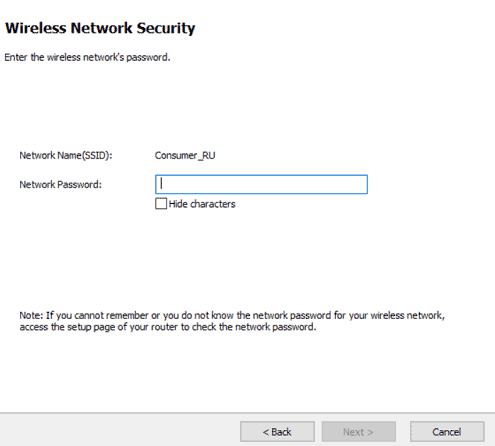
Shrnutí
V tomto podrobném průvodci jsme diskutovali o připojení tiskárny Samsung s Wi-Fi pomocí Průvodce ovládacím prvkem tiskárny, WPS a Setup. Také jsme diskutovali o připojení mobilních zařízení přímo s tiskárnou pomocí metody Wi-Fi.
Doufejme, že váš dotaz je vyřešen v tomto článku a nyní můžete rychle připojit svou tiskárnu Samsung bezdrátově a bez námahy vytisknout data z jakéhokoli zařízení.
Často kladené otázky
Několik faktorů může omezit vaši tiskárnu v připojení k síti Wi-Fi, včetnězastaralé řidiče,Špatné signály Wi-Fi, spojení s aKabelová síť,generálNačasované relaceatd.
Tlačítko WPS je obvykle umístěno nazadní část routeru Wi-Fi. Pokud váš router nemá tlačítko WPS, můžete použít aWebové nastaveníProstřednictvím internetového prohlížeče pro nastavení připojení Wi-Fi.
Chcete-li resetovat heslo Samsung Wi-Fi, stisknětetlačítko nabídkyz tiskárnyOvládací panela navigovat"Síť".Podržte pravou šipku, jděte do„Jasné nastavení“Možnost, vyberte"Ano",a stiskněte"Dobře".
Prostřednictvím Wi-Fi Direct můžete připojit zařízení pomocíWps nebo Protokoly WPA2. Spojení mezi dvěma zařízeními působí jako připojení hotspotu bez požadavku na aCentralizovaná síťmezi připojenými zařízeními.